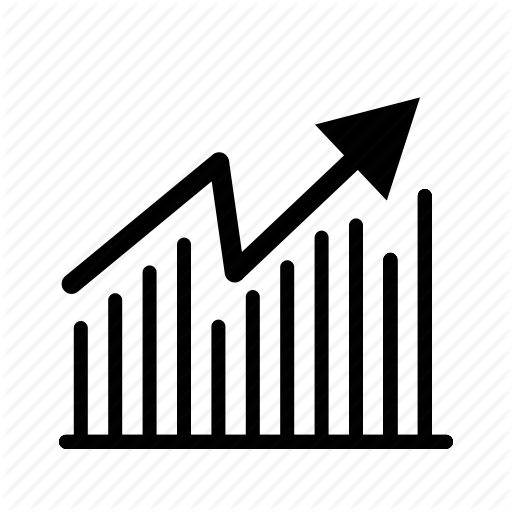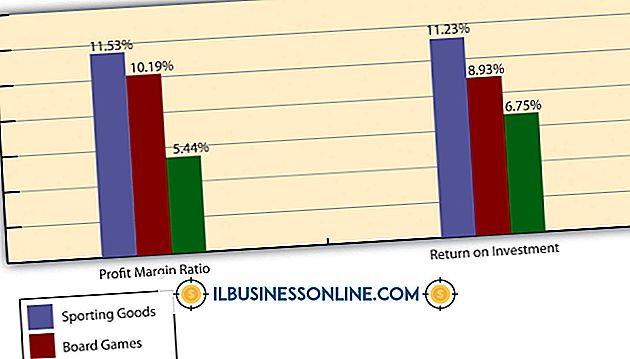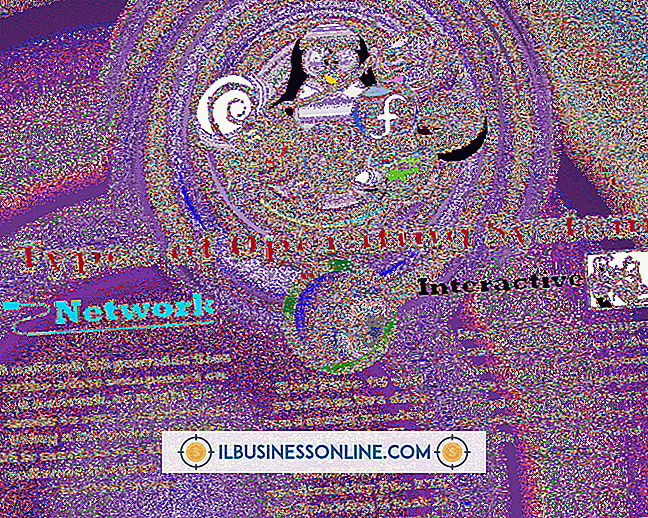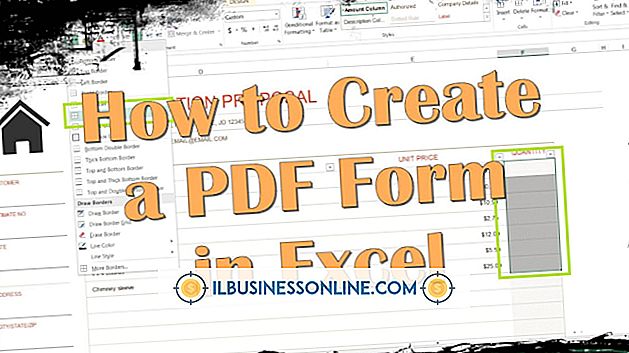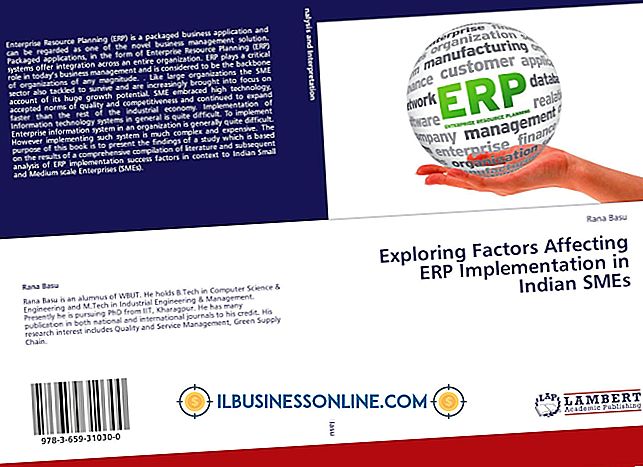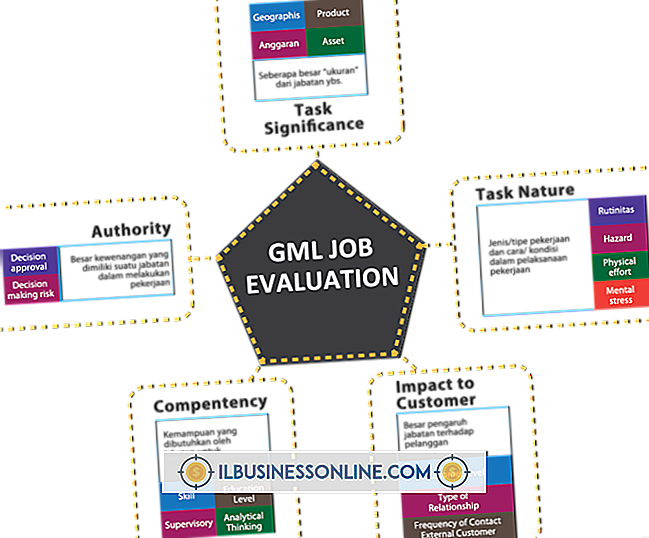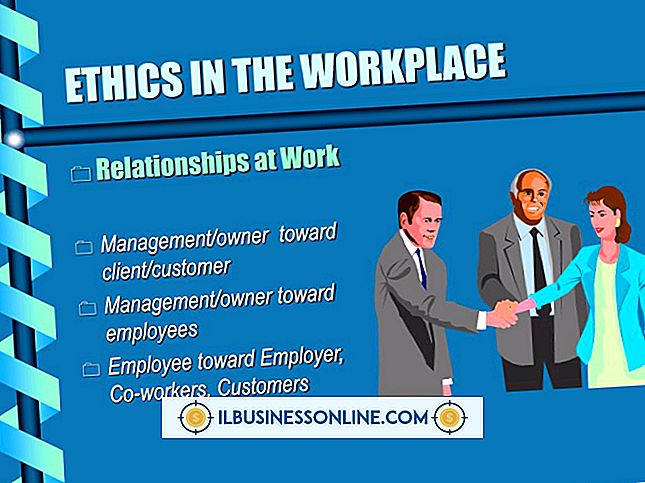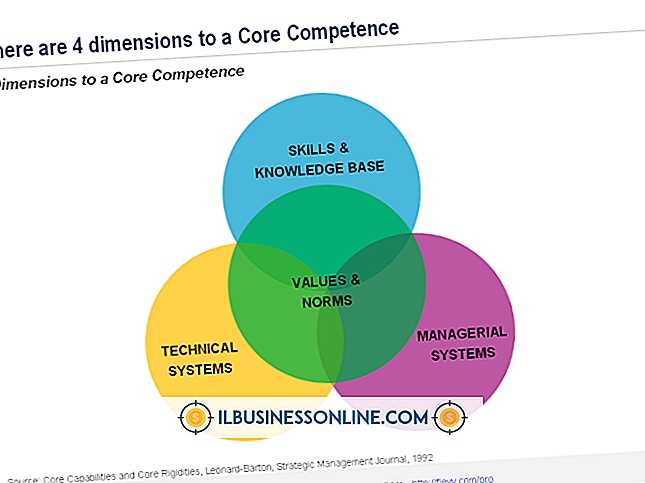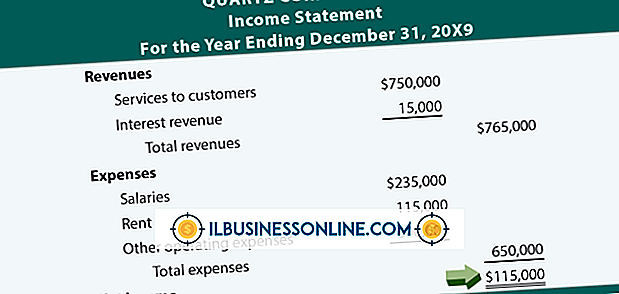Cómo cancelar una tarea asignada en Outlook

Microsoft Outlook le permite asignar una tarea y luego cancelar esta asignación, si actúa antes de enviar la tarea por correo electrónico. Tómese el tiempo para evaluar quién se apropia de esta tarea para evitar problemas de carga de trabajo con sus colegas. Puede cancelar la asignación con un comando de cinta y luego reclamar esta tarea para su próxima acción.
El grupo de tareas de gestión
La pestaña Tarea de la cinta incluye el grupo Administrar tarea con tres comandos: "Marcar completo", "Asignar tarea" y "Enviar informe de estado". Al hacer clic en el botón Asignar tarea, se cambia el grupo Administrar tarea para mostrar el comando Cancelar asignación como la única opción. La ventana de Tarea actualizada se asemejará a una ventana de Mensaje con el campo "Para" y el botón "Enviar" para enviar la tarea por correo electrónico. El icono del botón Cancelar asignación muestra un portapapeles con el símbolo "X". Al señalar sobre este botón, se muestra esta sugerencia en la pantalla: "Cancele la asignación de la tarea para que usted sea responsable nuevamente".
Cancelar esta asignación
Para reclamar esta tarea, debe hacer clic en el botón "Cancelar asignación" en el grupo Administrar tarea antes de enviar la asignación por correo electrónico. Al hacer clic en el botón "Cancelar asignación" se elimina el campo "Para" y el botón "Enviar" y se evita el envío de esta tarea por correo electrónico. A continuación, puede reclamar esta tarea o asignarla a otro colega.